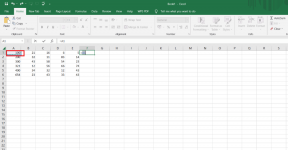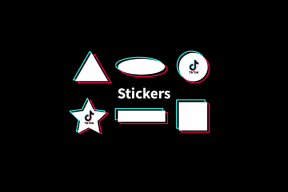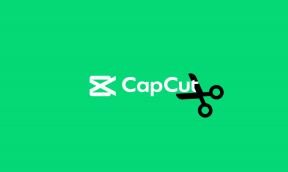Lapsilukon määrittäminen Windows 8:ssa
Sekalaista / / February 10, 2022

Lapsilukko ei ole Windows 8:n uusi ominaisuus, ja se on ollut siellä Windows Vistan ajoista lähtien. Olemme jo nähneet
kuinka lapsilukko otetaan käyttöön Windows Vistassa ja 7:ssä
kohtaan
varmistaa lastesi turvallisuuden
soveltamalla rajoituksia heidän surffaamansa verkkosivuston tyyppiin, tietokoneella vietettävään aikaan ja muihin vastaaviin asetuksiin.
Tänään esittelemme, kuinka lapsilukko otetaan käyttöön Windows 8:ssa, kun päivitys aiemmista Windowsin versioista lähitulevaisuudessa tai ostaa kokonaan uusi.
Määritä lapsilukko Windows 8:ssa
Aloittaaksemme meidän on luotava uusi Windows-käyttäjätili lapselle. Lisää uusi käyttäjä avaamalla Windows Modern PC -asetukset ja napsauttamalla Lisää käyttäjä alkaen Käyttäjä -osio. Olemme jo nähneet kuinka voit luoda uuden käyttäjätilin Windows 8:ssa. Kun luot tiliä, muista vain rastittaa vaihtoehto merkitse tili lapsitiliksi.

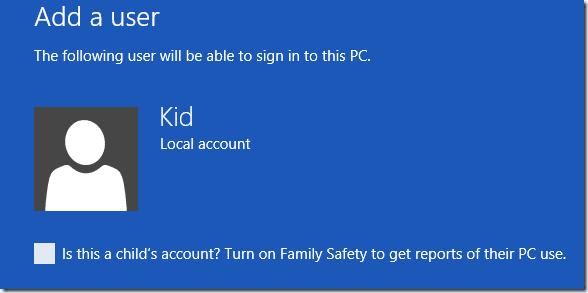
Kun olet luonut tilin, avaa Windowsin Ohjauspaneeli ja avaa sitten Perheen turvallisuus. Napsauta perheturvallisuuden vuoksi tiliä, jonka haluat määrittää, ja jatka. Sinun on nyt määritettävä joitain asetuksia, kuten verkkosuodatus, aikaraja, sovellusrajoitus sekä Windows Storen ja pelien rajoitukset.

Lähes kaikki suodatusasetukset ovat samanlaisia Windows 8:ssa. Toisin kuin Windows 7, joka vaadittiin Windows Liven perheturvallisuus asennettava tietokoneeseen verkkosuodatuksen hallintaa varten, Windows 8:ssa on se pre- asennettu. Yksi uusi asetus, jonka löydät täältä, on mahdollisuus asettaa rajoituksia myös Windows Storen sovelluksille ja peleille. Näin voit varmistaa, että lapsesi ei lataa sovelluksia ja pelejä, jotka eivät sovellu hänelle.
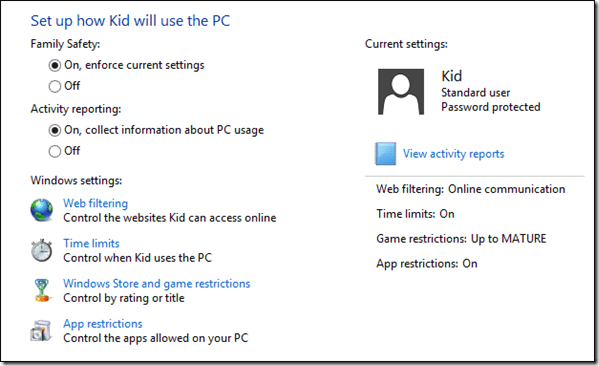
Koska kaikki asetukset ovat samanlaisia kuin Windows 7 ja Vista, voit katsoa meidän täydellinen opas Windowsin perheturvallisuuden määrittämiseen. Artikkeli näyttää, kuinka voit varata aikarajan, valvoa pelejä ja sovelluksia sekä suodattaa sopimattomia verkkosivustoja. Lopuksi päivän päätteeksi voit tarkastella lapsesi aktiivisuuslokia ja nähdä, kuinka hän on viettänyt aikaansa tietokoneen ääressä.

Kun sinusta tuntuu, että lapsesi on kasvanut niin isoksi, ettei hän tarvitse näitä rajoituksia, voit vain kytkeä perheen turvallisuuden pois päältä käyttäjätililtäsi.
Johtopäätös
Näin voit määrittää lapsilukon Windows 8:ssa. Ei paljon ole muuttunut Windows 7:n jälkeen lukuun ottamatta Windows Storen lisäystä suodatusluetteloon. Jos sinulla on lapsia kotona ja olet huolissasi siitä, kuinka turvattomaksi ja likaiseksi netistä on tullut, sinun on aktivoitava lapsilukko jo tänään.
Parhaat kuvien tekijät: Microsoft Office Online
Päivitetty viimeksi 03.2.2022
Yllä oleva artikkeli saattaa sisältää kumppanilinkkejä, jotka auttavat tukemaan Guiding Techiä. Se ei kuitenkaan vaikuta toimitukselliseen eheyteemme. Sisältö pysyy puolueettomana ja autenttisena.